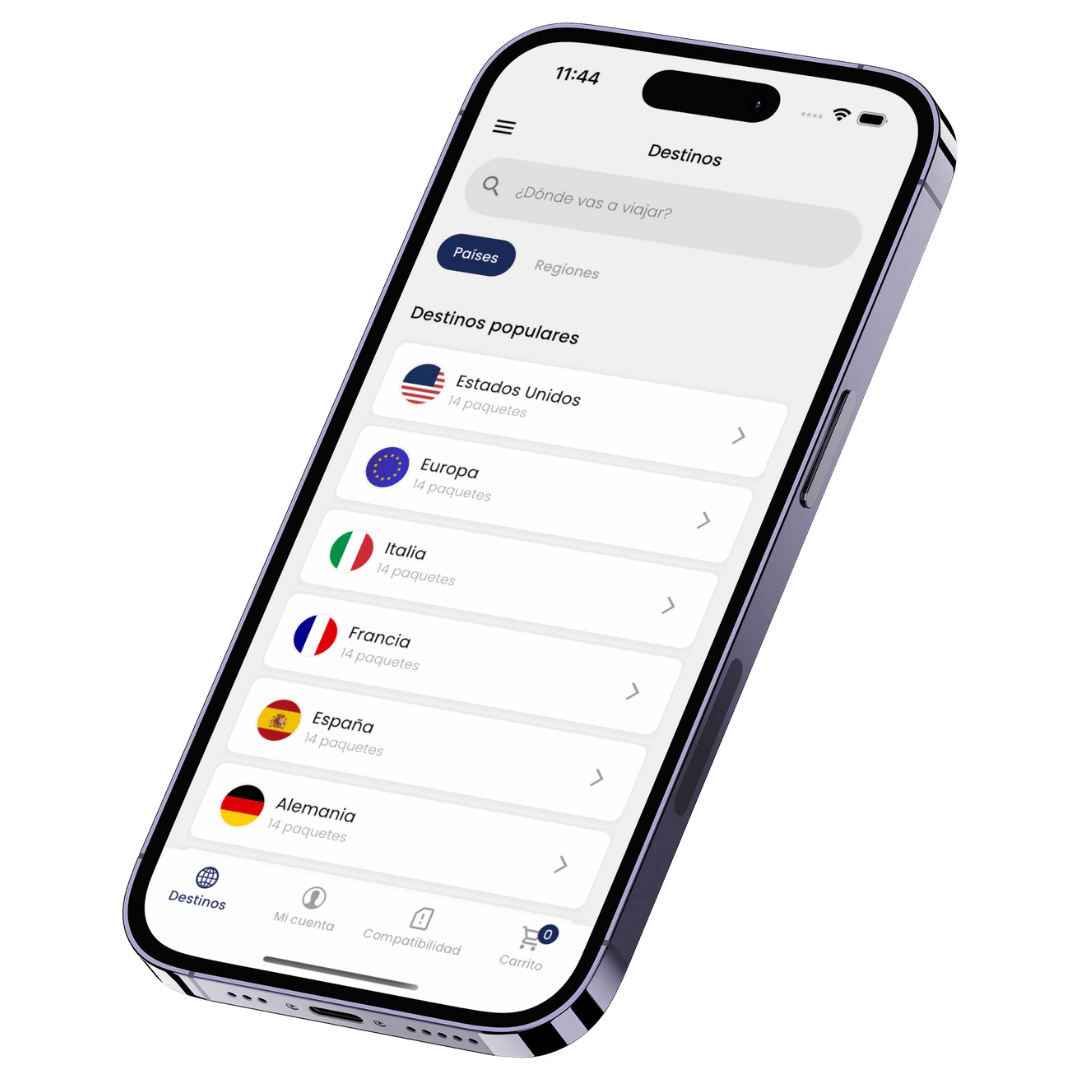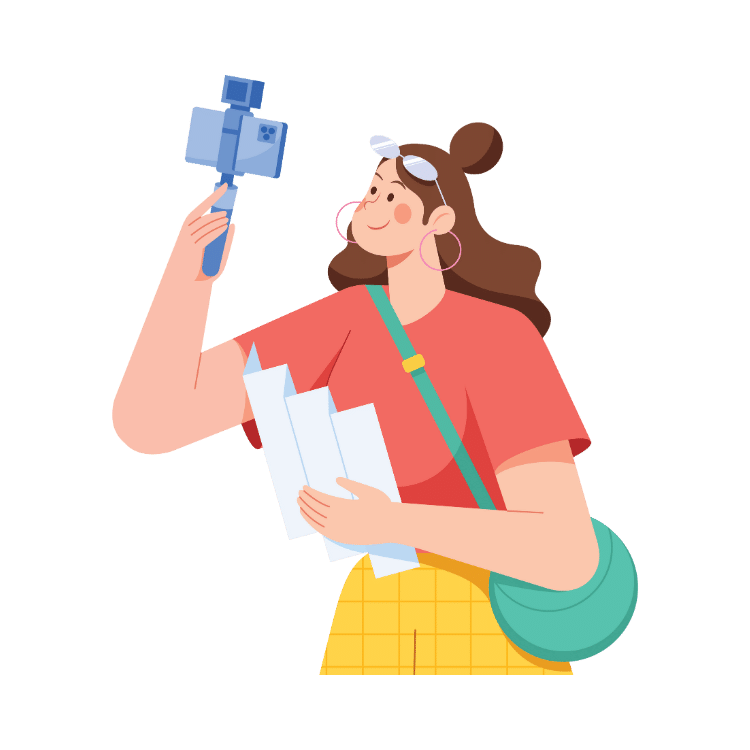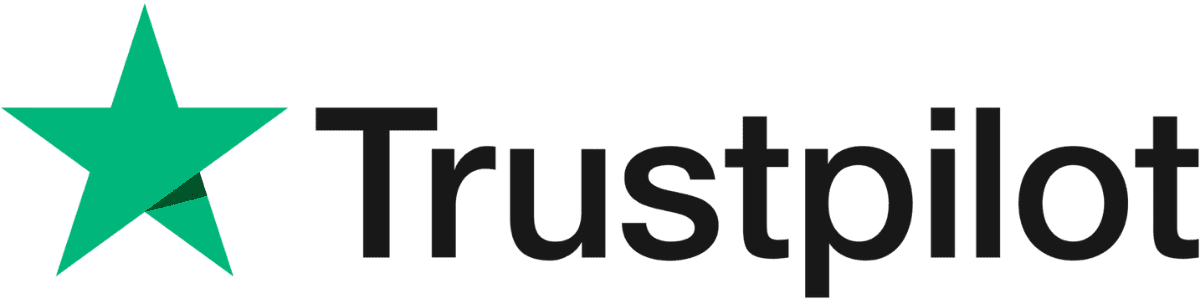Manual de Instalación eSIM (iPhone)
Actualizado el 07/02/2024
Antes de empezar:
- Para poder utilizar tu eSIM es necesario instalarla y activarla. Los dos procesos se describen en este manual.
- Tu dispositivo móvil tiene que ser compatible con la tecnología eSIM. En el siguiente enlace puedes revisar todos los dispositivos móviles compatibles con la tecnología eSIM.
- Debes tener el código QR en otra pantalla o impreso para poder escanearlo usando la cámara del dispositivo móvil.
- El dispositivo móvil tiene que estar conectado a internet (una red Wi-Fi o datos móviles) durante la instalación de la eSIM.
- Cada código QR puede ser instalado una sola vez.
- Si borras la eSIM instalada, no podrá ser escaneada nuevamente.
Instalación
1
Instala tu paquete
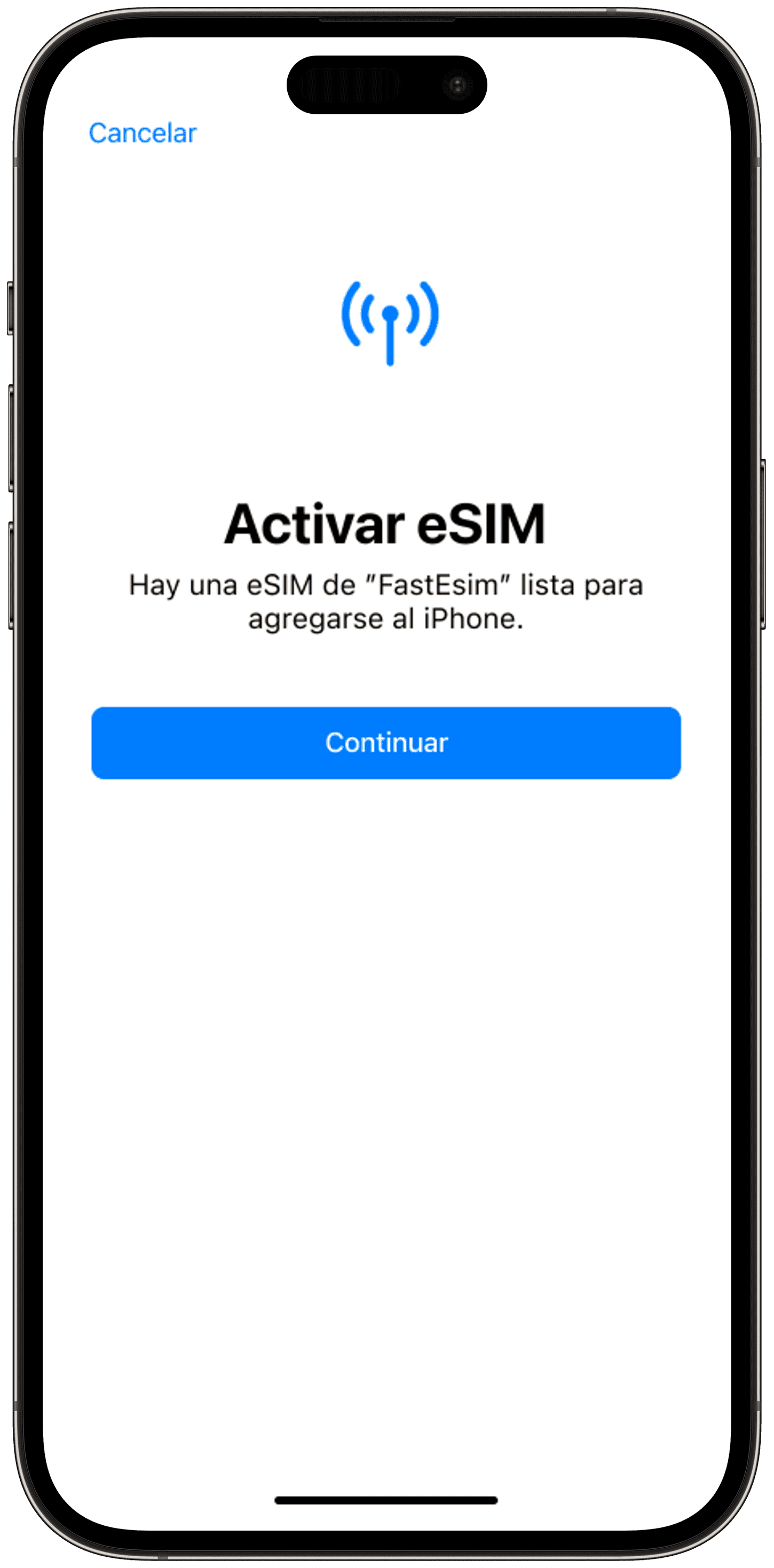
Una vez escaneado el código QR el proceso de instalación de la eSIM empieza automáticamente. Haz clic en Continuar para seguir con la instalación.
2
eSIM instalada exitosamente
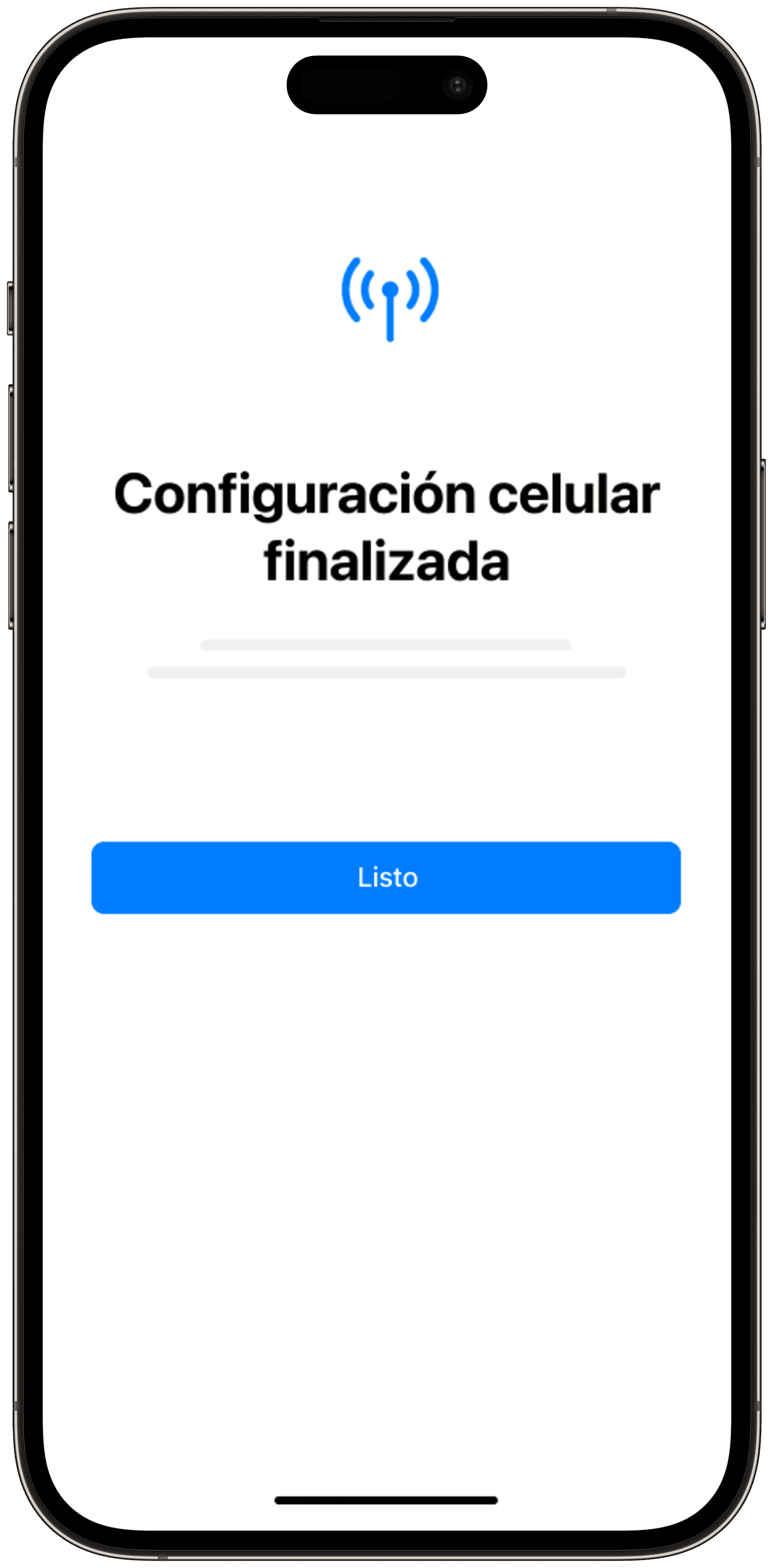
Cuando veas esta pantalla, significa que tu eSIM fue instalada exitosamente. Haz clic en Listo.
3
Asigna un nombre a tu eSIM
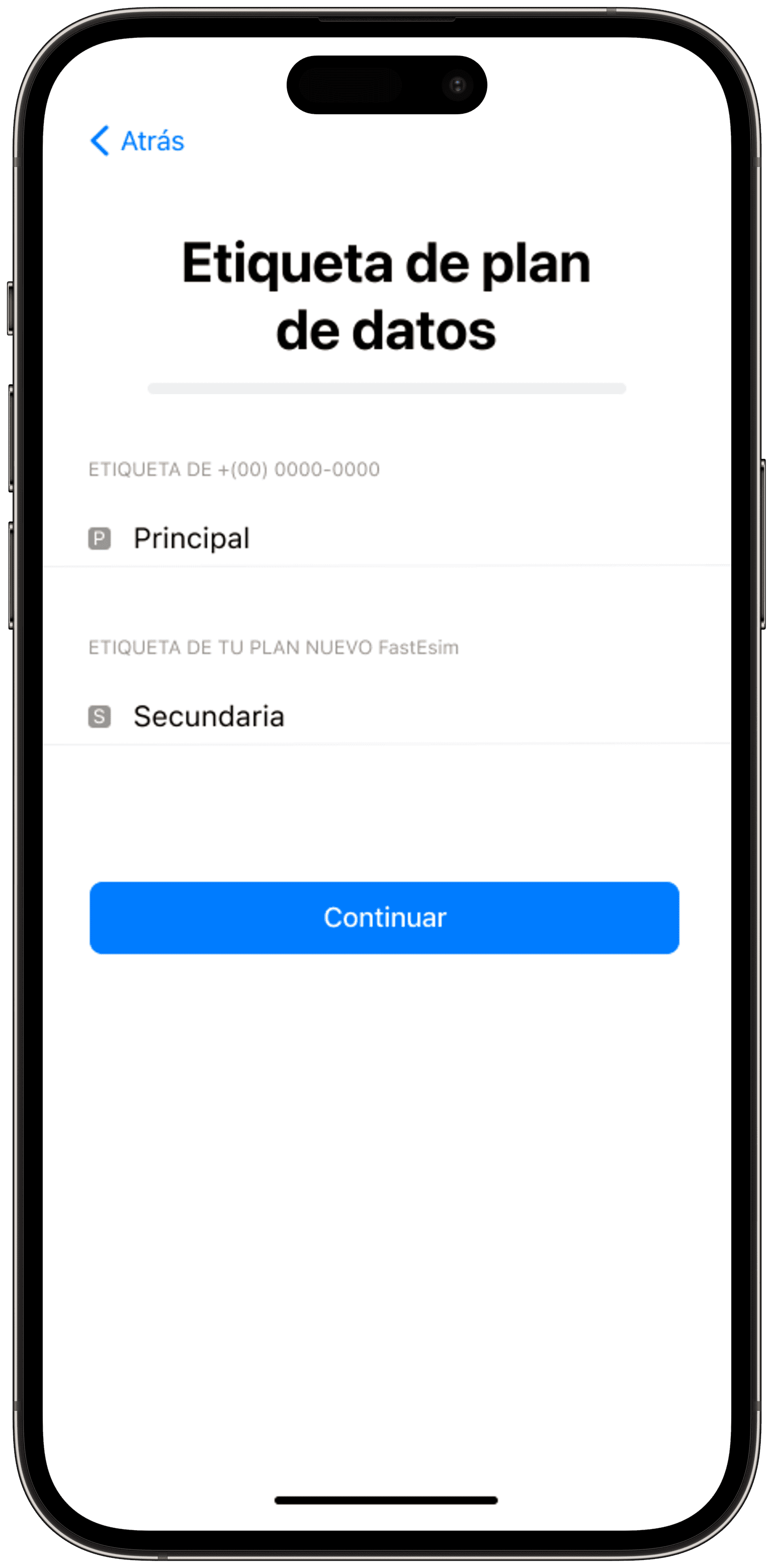
Con el fin de distinguir tu nueva eSIM de las demás, es recomendable asignarle un nombre distintivo. Por ejemplo "FastEsim Italia". Una vez modificado el nombre de tu nueva eSIM, haz clic en Continuar.
4
Selecciona tu línea predeterminada
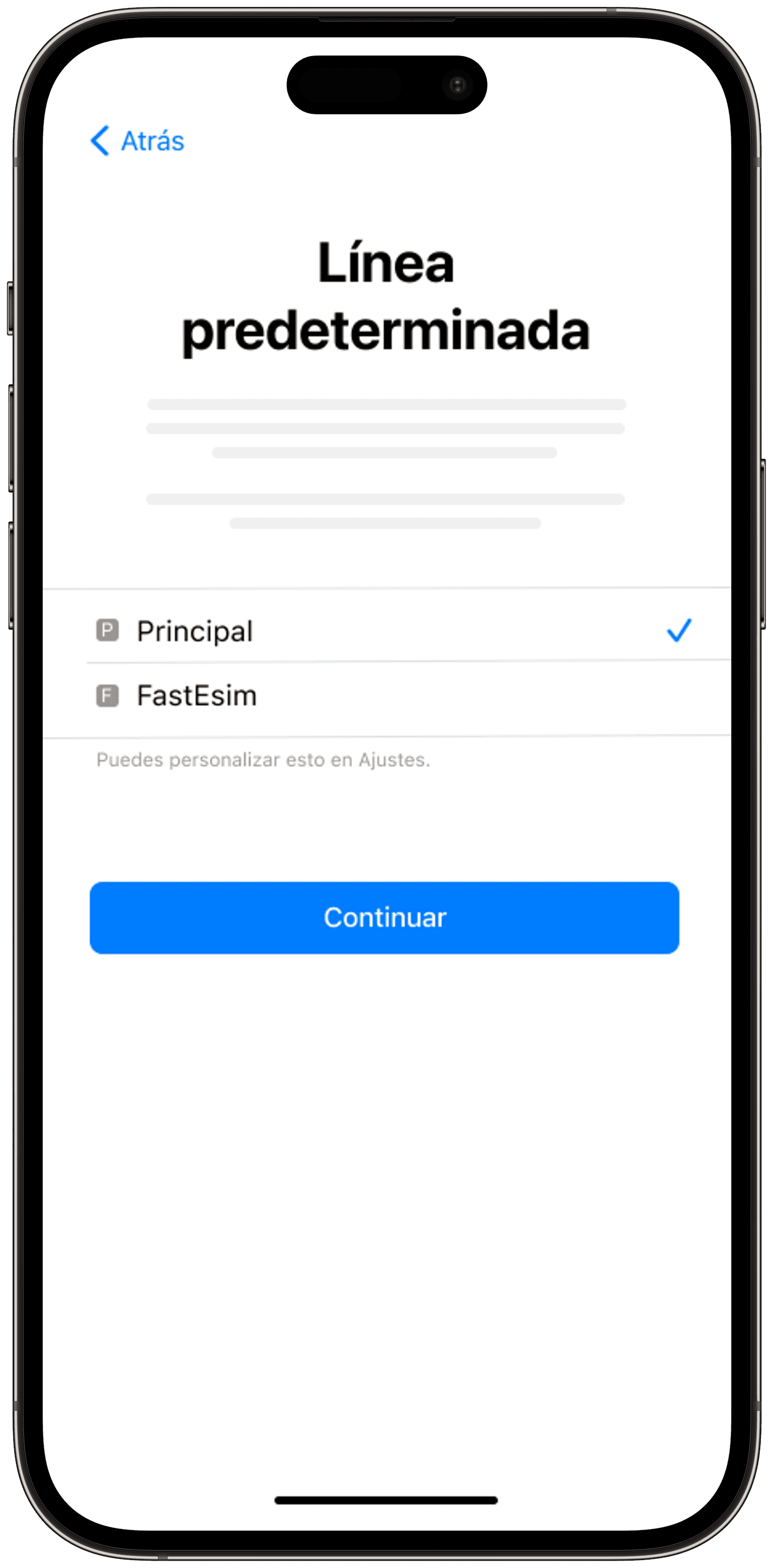
Selecciona tu línea que usas regularmente como "Línea predeterminada" así podrás seguir usando tu número de teléfono con normalidad. Haz clic en Continuar.
5
iMessage y FaceTime
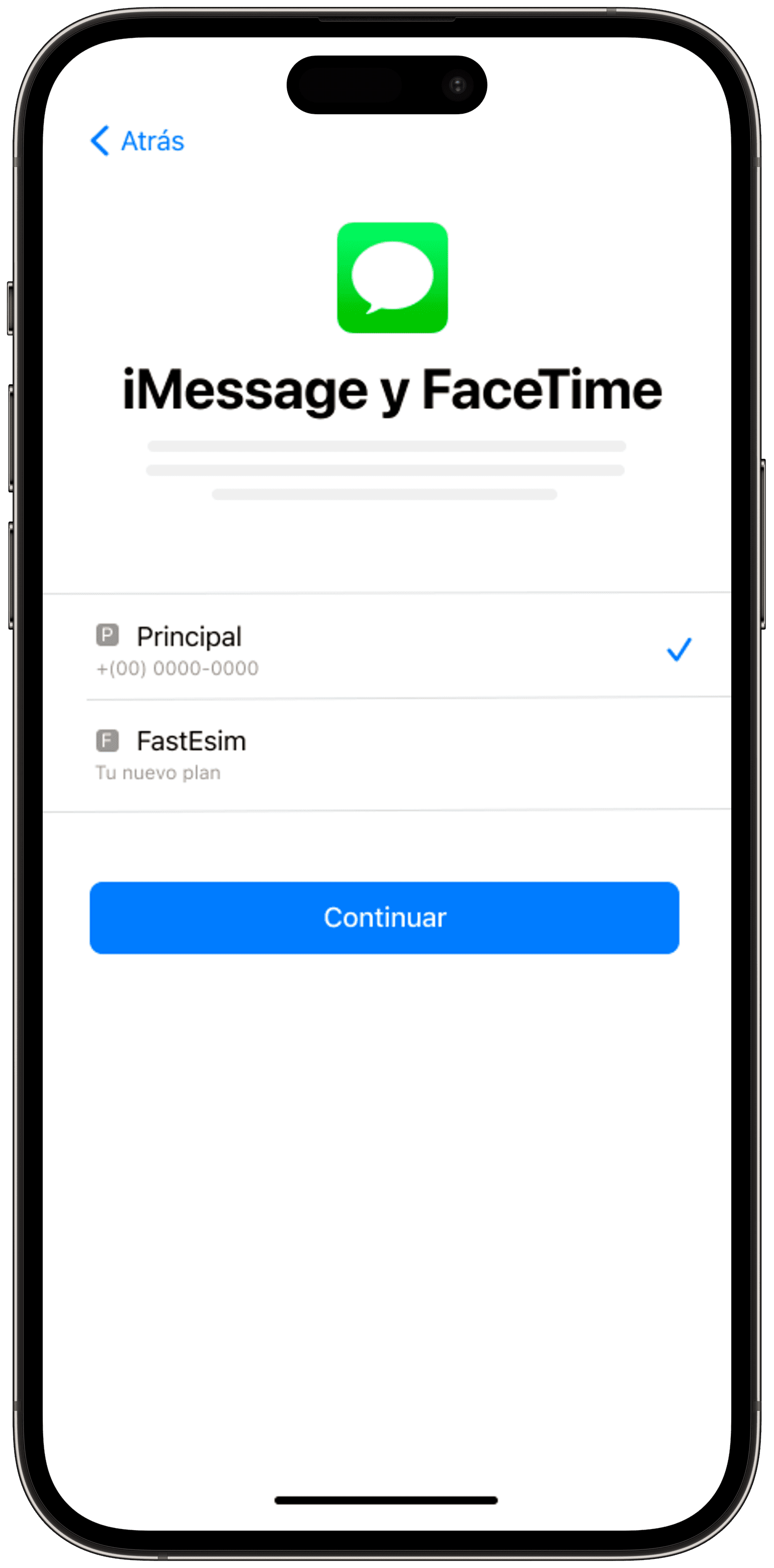
Selecciona tu línea que usas regularmente para "iMessage y FaceTime" así podrás seguir usando tu número de teléfono con normalidad. Haz clic en Continuar.
6
Datos móviles
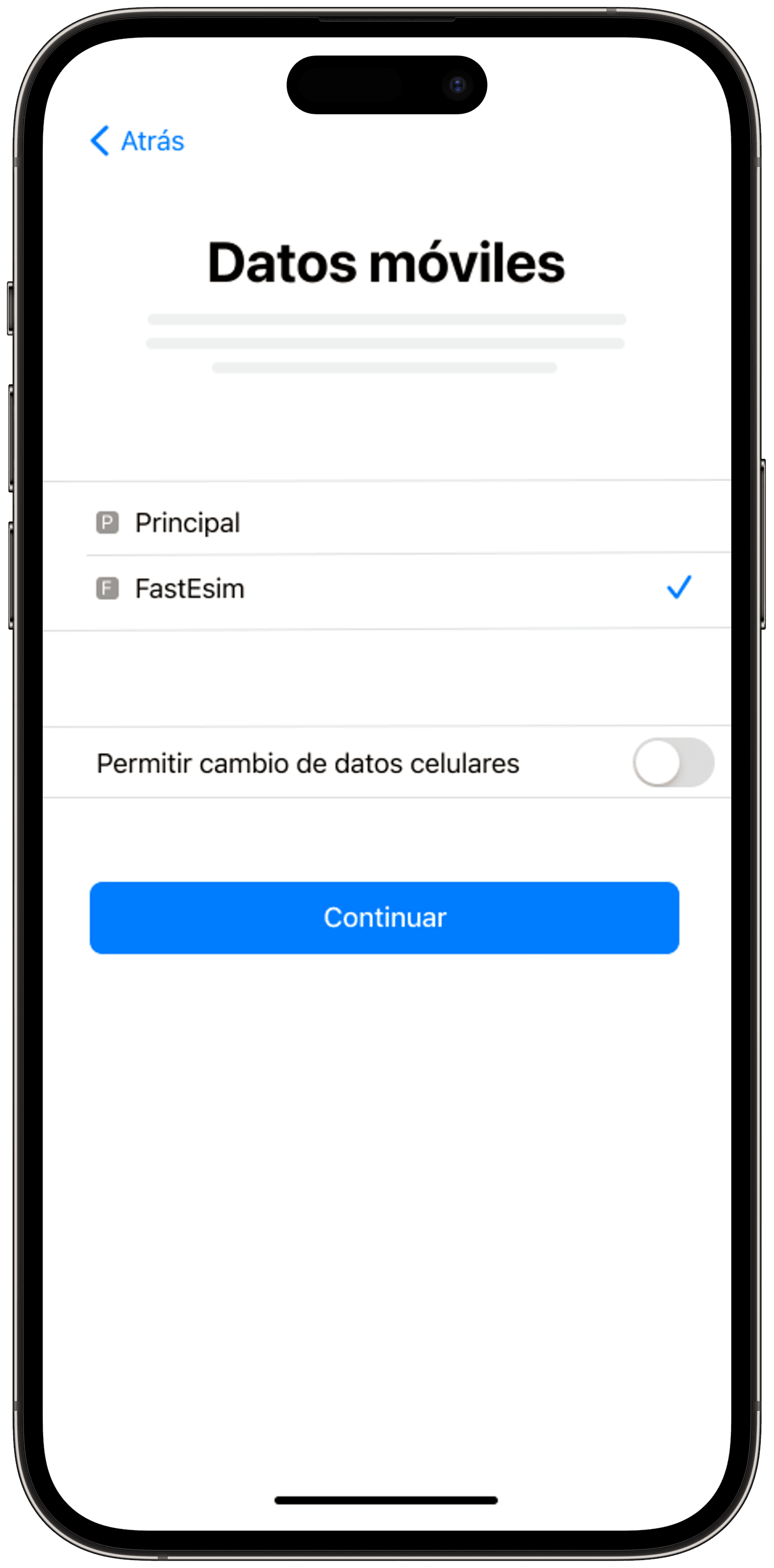
Selecciona tu nueva eSIM como predeterminada para el uso de "Datos móviles". Es importante que no actives la opción "Permitir cambio de datos celulares" para evitar cargos de roaming con tu plan de datos regular. Haz clic en Continuar.
7
Línea para contactos
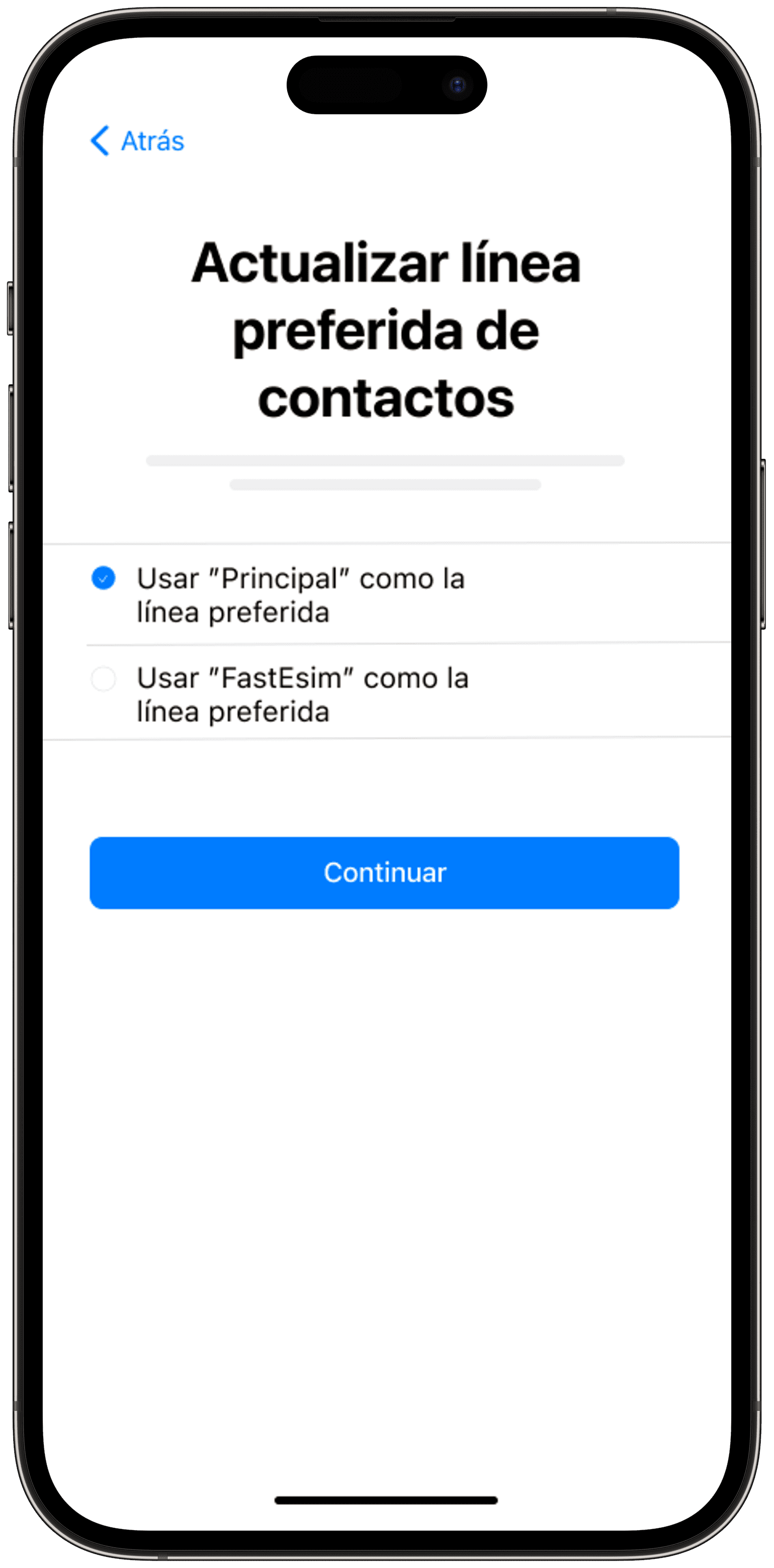
Selecciona tu línea que usas regularmente para actualizar tu línea de contactos. Haz clic en Continuar.
Activación
8
Ir a Datos móviles
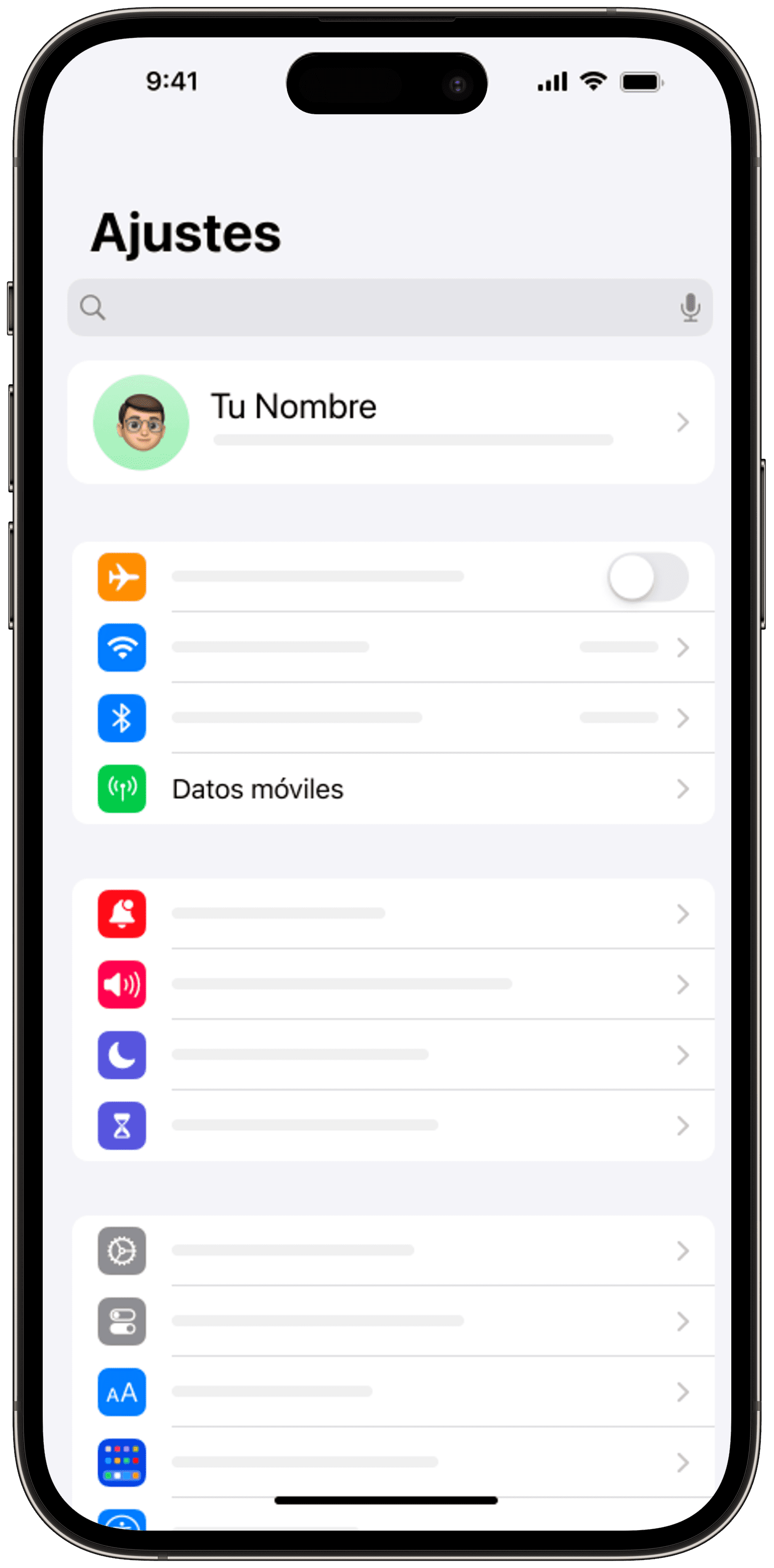
Dentro de los Ajustes de tu teléfono selecciona Datos móviles.
9
Selecciona tu nueva eSIM
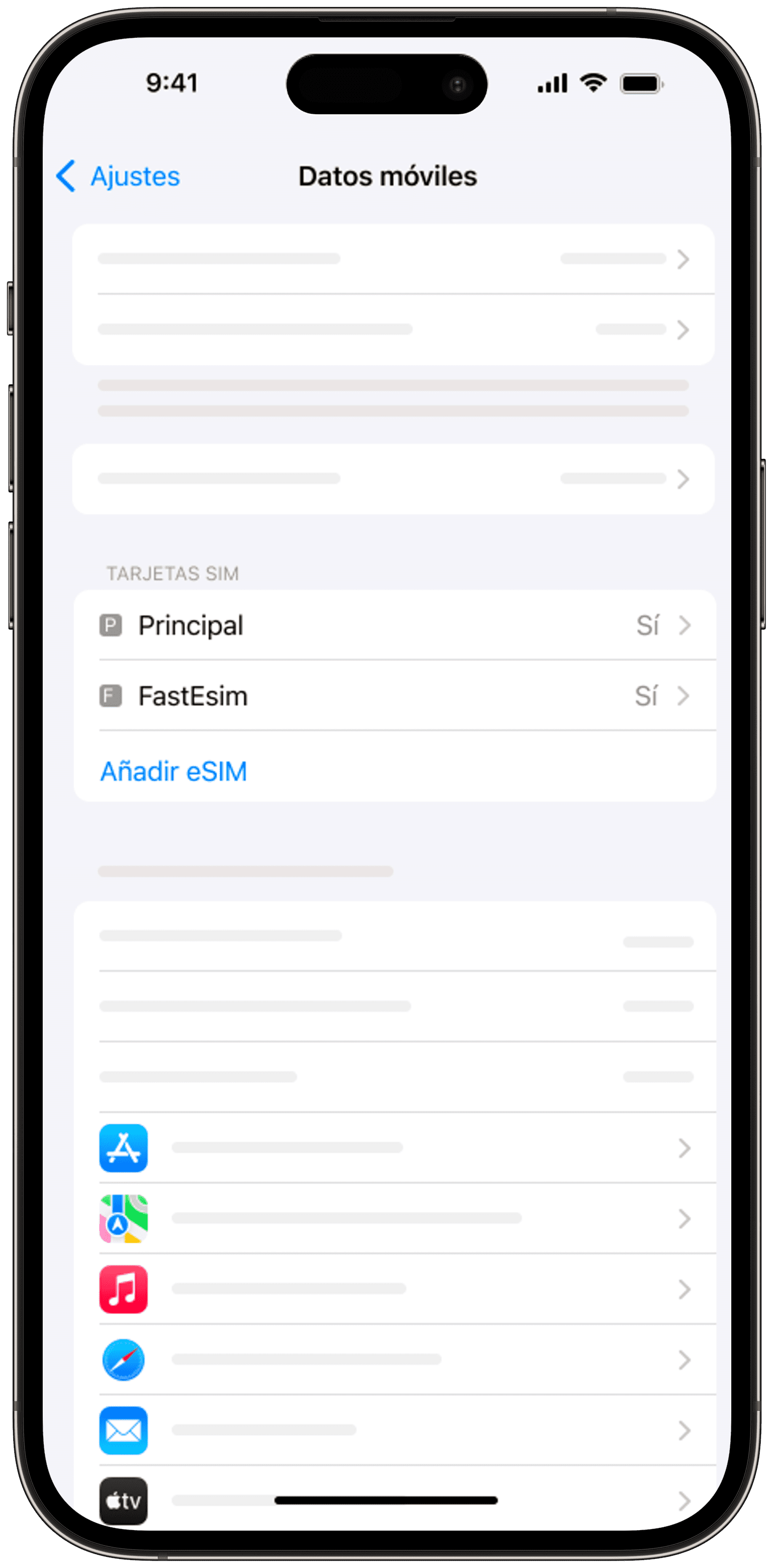
Entre las varias SIM o eSIM, selecciona tu nueva eSIM "FastEsim".
10
Activar eSIM y Roaming
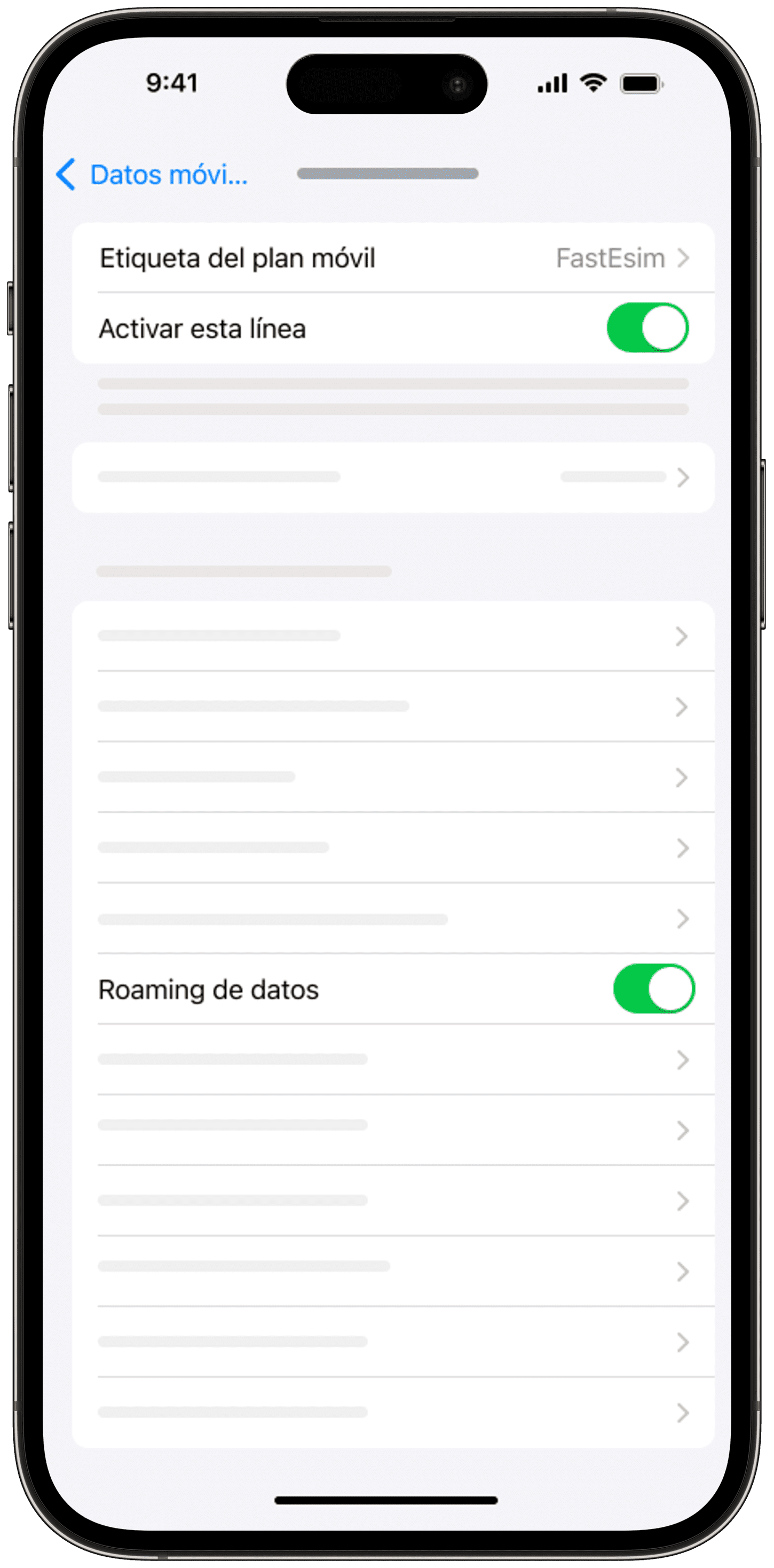
Una vez seleccionada tu nueva eSIM, activa la opción Activar esta línea. Es también indispensable activar el Roaming de datos para que tu eSIM pueda funcionar correctamente.
Te recomendamos:
- Realizar el proceso de instalación de tu eSIM antes de comenzar tu viaje y realizar el proceso de activación de tu eSIM durante tu vuelo o cuando hayas llegado al destino.
- Desactivar la opción de roaming en tu SIM física o eSIM que usas regularmente para evitar costos de roaming.
¡Ya tienes tu eSIM activada y lista para navegar!
¿Tienes dudas?
Nuestras preguntas frecuentes pueden ayudarte
Tu eSIM será enviada al correo electrónico asociado a tu cuenta y también estará disponible en tu cuenta. Si no encuentras tu eSIM puedes comunicarte con nuestro soporte por correo electrónico o por WhatsApp y será un placer poder ayudarte.
No es necesaria ninguna configuración para mantener tu número de WhatsApp. Cuando actives una de nuestras eSIM tu número telefónico de WhatsApp seguirá siendo el mismo.
Una vez recibido el código QR y una vez escaneado, la activación tarda menos de un minuto. Recuerda que es necesario estar conectado a internet, puede ser a través de una conexión WiFi en tu casa o en tu hotel, para poder realizar la activación de tu eSIM.
Para hacer el envío de mensajes SMS y para hacer llamadas es necesario que la eSIM incluya un número telefónico. Las eSIM de FastEsim no incluyen un número telefónico. Sin embargo, con los datos móviles vas a poder utilizar tus aplicaciones favoritas de mensajería instantánea como WhatsApp o iMessage y hacer llamadas VoIP con estas mismas aplicaciones.
La vigencia de tu eSIM empieza a correr desde la primera conexión realizada a la red en tu país o destino seleccionado. En consecuencia, puedes activar tu eSIM antes de empezar tu viaje sin ningún problema.
Si, puedes mantener tu SIM física o tu eSIM local y simultáneamente utilizar una eSIM de FastEsim.
Una vez que terminaste de usar tu eSIM puedes entrar en la configuración de tu dispositivo y eliminarla si así lo deseas. Dependiendo del modelo de tu dispositivo se pueden tener hasta 20 eSIM guardadas.
Puedes revisar el consumo de tu eSIM desde tu cuenta de FastEsim en nuestro sitio web.
Si. A diferencia de otras empresas que no lo permiten, es posible compartir datos a otros dispositivos con nuestras eSIM.
Todos los paquetes de FastEsim tienen la posibilidad de conectarse a 3G/4G/5G. El tipo de conexión va a depender del país y de la localidad específica donde te encuentres. Puedes revisar la velocidad de cada paquete en la ficha técnica.
El código QR para instalar y activar tu eSIM se enviará al correo electrónico asociado a tu cuenta y también estará disponible en tu cuenta. El código QR se genera en pocos segundos después de haber realizado el pedido y estará en tu correo electrónico casi instantáneamente.
No, sin embargo, la gran mayoría de los dispositivos inteligentes modernos son compatibles con la tecnología eSIM. Es importante que antes de realizar tu pedido revises en el siguiente enlace cuáles son los dispositivos compatibles con la tecnología eSIM.
No, las eSIM de FastEsim no incluyen un número telefónico.
Si es posible recibir un reembolso en casos puntuales. Te sugerimos revisar nuestra política de reembolsos o contactarte con nuestro soporte 24/7.
Generalmente puedes tener 2 eSIM activas simultáneamente o 1 SIM física y una eSIM. Recuerda que puedes desactivar una eSIM sin borrarla y luego volverla a activar.
No. Una de las características de las eSIM es que puede ser activada solamente en un dispositivo. No se pueden transferir las eSIM a otro dispositivo y tampoco se puede volver a escanear el código QR en otro dispositivo.
La instalación de una eSIM es un proceso muy sencillo incluso para personas que no están muy familiarizadas con la tecnología. En FastEsim hemos redactado un instructivo para activar las eSIM en dispositivos iPhone y para activar las eSIM en dispositivos Android.
Tenemos varios tipos de paquetes. Éstos pueden ser locales (un sólo país), regionales o globales. Incluso tenemos eSIM con cobertura local que permiten navegar en diferentes países. Si vas a visitar varios destinos, no te preocupes, puedes usar una misma eSIM siempre y cuando elijas la adecuada. Todos estos detalles vas a poder verlos claramente durante el proceso de compra.